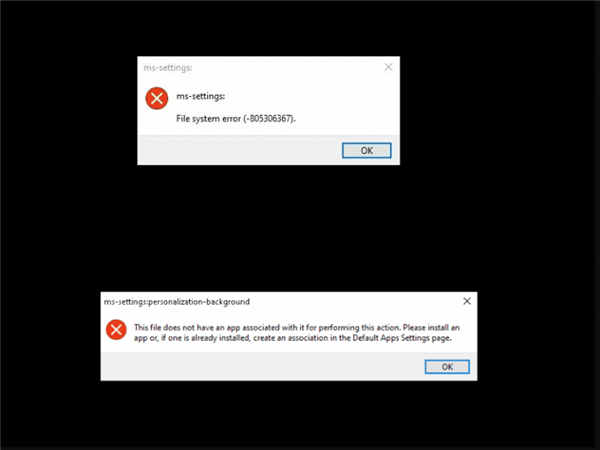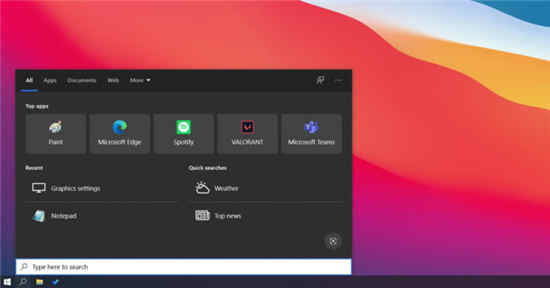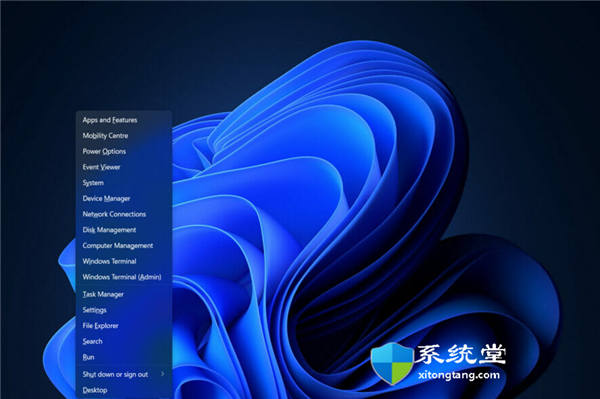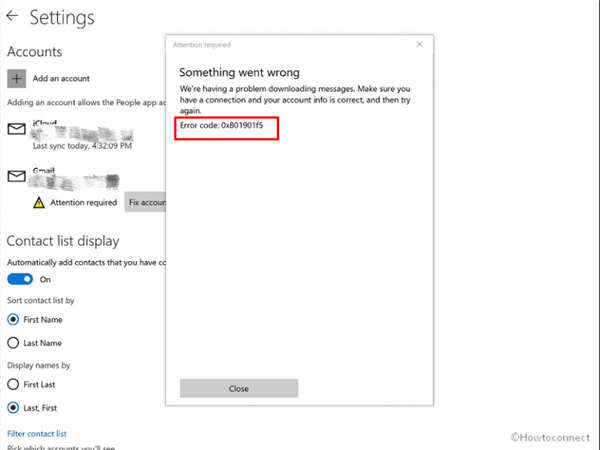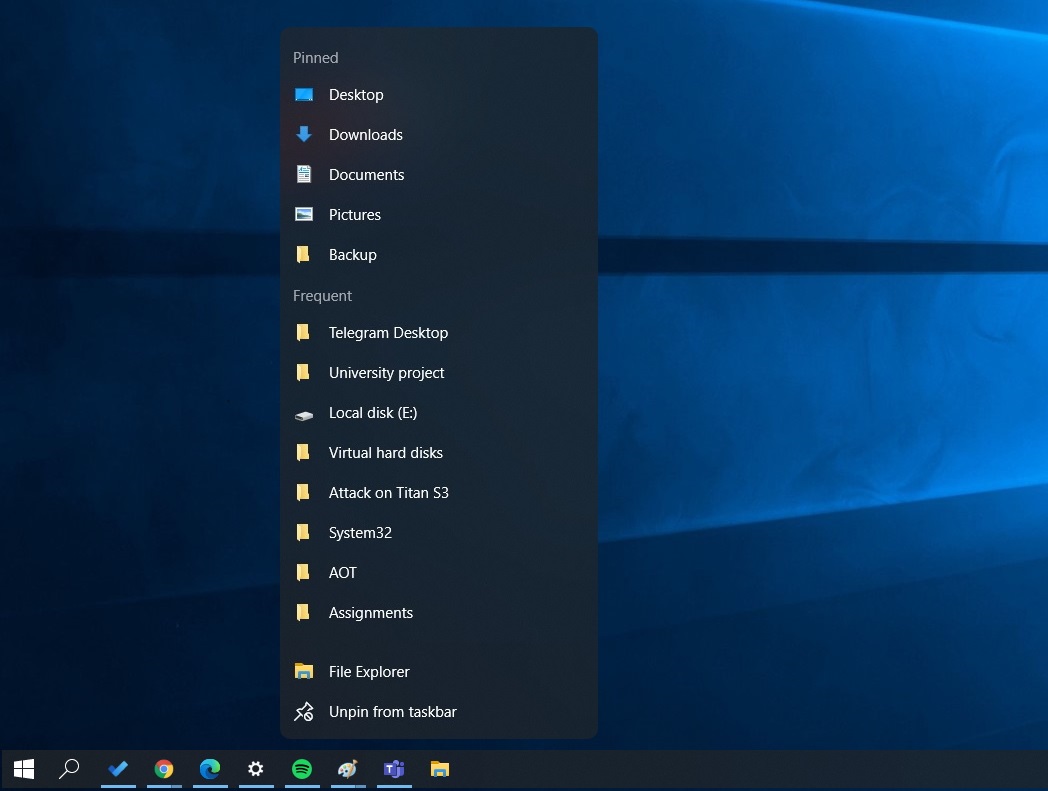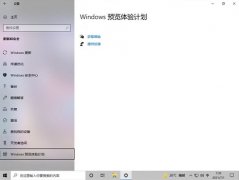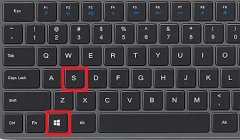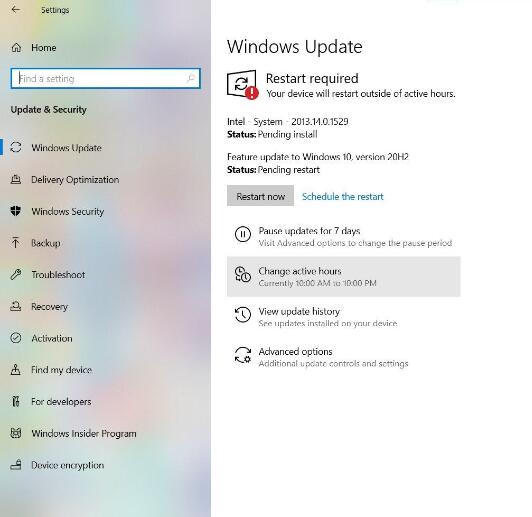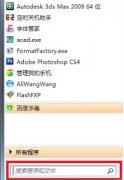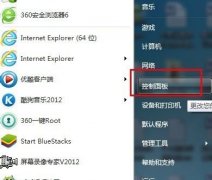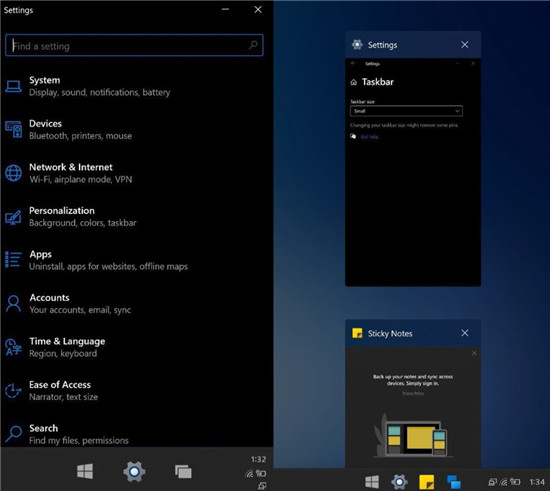如何在win11的“设置”中隐藏页面
要在win11上的“设置”应用中隐藏页面,请使用以下步骤:
1. 打开开始。
2. 搜索gpedit并单击顶部结果以打开组策略编辑器。
3. 浏览以下路径:
Computer Configuration Administrative Templates Control Panel
4. 双击右侧的设置页面可见性策略。
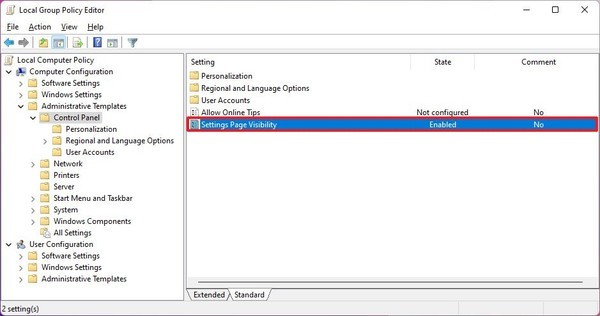
5. 选择启用选项。
6. 在“选项”部分下,使用隐藏选项隐藏设置应用程序中的特定页面,同时显示剩余页面。
这是如何隐藏“您的 Microsoft 帐户”页面的示例:
hide:account
此示例隐藏了多个设置页面:
hide:account;windowsupdate
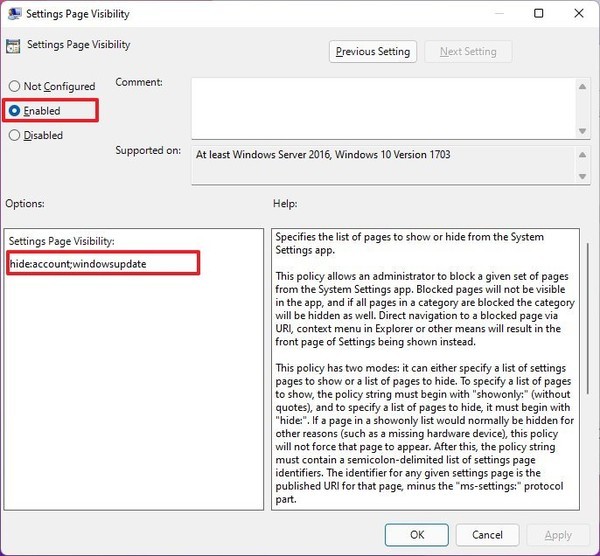
7. 使用showonly选项仅显示设置应用程序中的特定页面组。
这是一个如何在隐藏所有其他页面的同时显示“显示”页面的示例:
showonly:account
此示例隐藏了多个设置页面:
showonly:network-vpn;windowsupdate
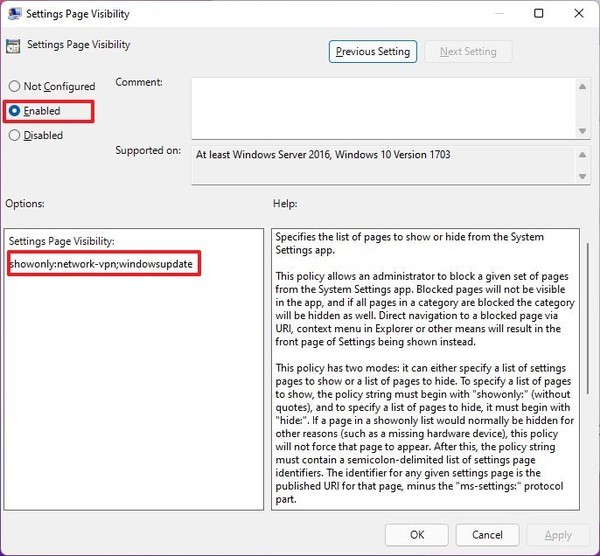
8. 单击应用按钮。
9. 单击确定按钮。
完成这些步骤后,重新打开“设置”应用以应用更改。
使用此过程,您只能修改页面的可见性。您不能仅隐藏或显示整个部分(例如,“系统”或“蓝牙和互联网”)。但是,您可以创建一个包含一个部分的所有页面的规则来隐藏它。
如果要还原更改,可以使用上述相同的说明,但在第 5 步中,请确保选择未配置选项。